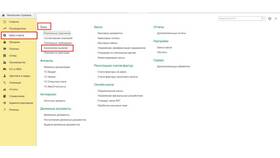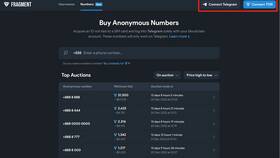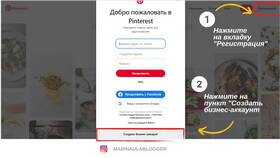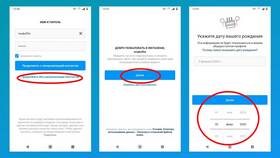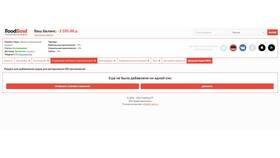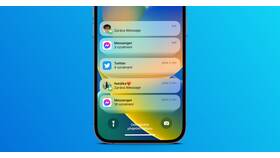График расходов помогает визуализировать финансовые потоки и контролировать бюджет. Рассмотрим пошаговый процесс создания наглядной диаграммы расходов.
Содержание
Подготовка данных для графика
| Тип данных | Пример |
| Категории расходов | Продукты, транспорт, жилье |
| Суммы | Фактические затраты по категориям |
| Период | Месяц, квартал, год |
Выбор типа графика
- Круговая диаграмма - для отображения долей
- Столбчатая - для сравнения категорий
- Линейная - для анализа динамики
- Комбинированная - несколько показателей
Создание графика в Excel
Пошаговая инструкция
- Введите данные в таблицу (категории и суммы)
- Выделите диапазон данных
- Перейдите во вкладку "Вставка"
- Выберите тип диаграммы
- Настройте оформление:
- Название графика
- Подписи данных
- Цветовое оформление
Оптимальные настройки визуализации
| Элемент | Рекомендация |
| Цвета | Контрастные для разных категорий |
| Шрифты | Четкие, легко читаемые |
| Масштаб | Единый для сравнимых данных |
Альтернативные инструменты
- Google Sheets - облачное решение
- Power BI - профессиональная аналитика
- Специализированные приложения (MoneyLover, ZenMoney)
- Ручное построение на миллиметровой бумаге
Совет по анализу
Для эффективного управления финансами сравнивайте графики расходов за разные периоды, отмечая тенденции и аномалии.